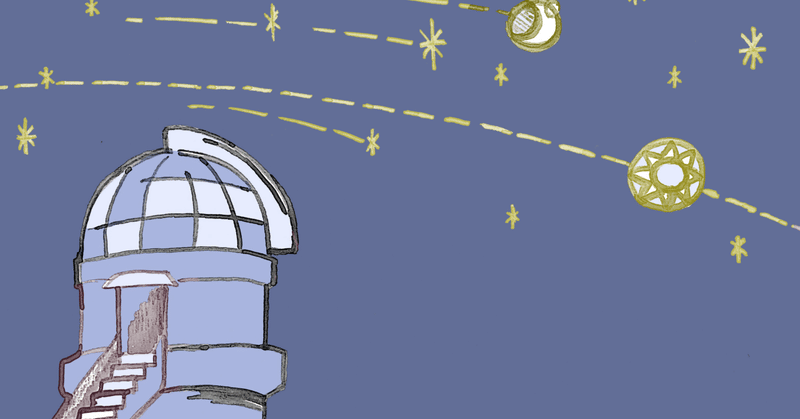
情報収集と一時的なストックの方法
こんにちは。shiroです。
皆さんは日々の情報収集をどのように行っていますか?
例えば、好きなWebサイトやブログの新着記事、イベント情報、仕事に関する記事の収集 etc
今回は、私の普段の情報収集とその一時的なストックの方法についてご紹介したいと思います。
収集したいもの
私の場合、収集対象は自分の興味のある分野や仕事関係で継続して目を通しておきたいものです。
新しいことを知るのが好きなので、関心がある分野については日々新しい情報を得たいと考えています。
情報収集と一時的なストックの流れ
今回は流れを先にご紹介します。
ステップ1:feedlyを使って情報を集める
ステップ2:情報をふるいにかける:feedlyからpocketへ
ステップ3:pocketで記事を読む
ステップ4以降もあるのですが、それはまた別の記事で紹介できればと思います。
ステップ1:情報を集める
まず日々情報を集める方法について、Webサイトをまわって新しい情報を得るのも良いのですが、普段の生活の中で、一つ一つのサイトにアクセスして更新されているかどうかを見て回るのは大変です。
そこで、より簡単に情報を集める手段として、私はRSSリーダーを使用しています。ご存じの方も多いのではないでしょうか。
RSSリーダーとは
RSS(アール・エス・エス:Rich Site Summary)とは、Webサイトの更新情報などを配信するためのXML形式のデータフォーマットです。
そして、RSSリーダー(RSS Reader)はWebサイトが公開しているRSSを定期的にチェックし、分かりやすく一覧で表示してくれるものです。
RSSリーダーを使うことで、複数のWebサイトに個別にアクセスせずとも、最新情報をまとめて読むことができます。
feedlyの使い方
私は情報を集めるツールとして、RSSリーダーの一つである「feedly」を使っています。
人から紹介されて初めて知ったRSSリーダーがfeedlyだったので、それ以来これを使っています。ほかにもRSSリーダーと呼ばれるものはありますが、feedly以外を試したことはありません。
使い方は簡単で、feedlyにWebサイトやRSSのリンクを登録するだけです。
サイトが更新されると新しい記事がfeedlyに集約されるので、feedlyを開くだけで記事をまとめて読むことができます。
ちょっとした工夫として、フォルダを活用するのがおすすめです。
feedlyではフォルダを作成して、どのフォルダに情報を集約するかをRSSごとに指定することができます。
私の場合は、以下のようにフォルダを分けています。
・趣味や暮らしに関するもの
・仕事に関するもの1
・仕事に関するもの2
・仕事に関するもの3
・更新の多いサイトを単独で1つのフォルダに入れる etc
趣味などのプライベートは1つのフォルダにまとめて、仕事関係のものは分野別にいくつかのフォルダに分けています。また、毎日の更新が多くて他のものと混ぜたくないWebサイトは、それ専用にフォルダを作り、そこに情報が集まるようにしています。
こうすることで、情報を集めたはいいけれど、分野がばらばらのものが順不同にあって読みづらいということがなくなります。
また、その時の気分で「今は趣味に関するものをだけを読む」「今は仕事に関するものだけを読む」といったこともできます。
いつ読むか?読んだ後はどうする?
feedlyに集まった記事は、私は朝(と気が向けば夜)にざっと目を通すようにしています。
ただし、feedly上で記事を全文読むわけではありません。RSSはあくまでWebサイトの更新情報を配信するものなので、feedlyで見つけた記事を全文読むためには「visit website」つまり、Webサイトにアクセスする必要があります。
もちろん、気になる記事を見つけたら、その場で元のWebサイトにアクセスして読んでもよいのですが、朝の短い時間で目を通しているので、その時間にじっくりと読むことはなかなか難しいです。それに、多くの場合、Webサイトの最新情報として集まった記事について、そのすべてに目を通したいわけでもないはずです。
ステップ2:情報をふるいにかける
ステップ1でfeedlyを使って、興味がある分野の最新の記事を自動で収集できました。
次に、集まった情報を読むものと読まないものに分けていきます。
そのために使っているのが「pocket」です。
pocketとは
pocketとは、気になる記事を保存して、後から読むことができるサービスです。
feedlyに集まった記事にざっと目を通して、見出しやリード文を見て気になった記事やじっくりと読みたい記事は、pocketに保存していきます。
保存方法は簡単です。feedly上にあるpocketのアイコン(save to pocket)を押すだけです。
pocketの良い点は、とにかく読みやすいことです。
Webサイトで記事を読むときは、どうしても広告が目に付いたり、サイトによって記事の大きさや配置が異なります。
その点で、pocketはページをそのまま表示するのではなくて、本文だけを抽出して表示してくれるので、記事を読むことだけに集中することができます。
もちろん複数のページに分かれていた記事もpocket上では、1ページにまとめて読めるので、ちょっとしたストレスを減らすことができます。
更には、元のWebページで読みたくなったり、参照したくなった場合も、ボタン一つでアクセスできるので安心です。
集めた情報を取捨選択する:feedlyからpocketへ
feedlyに集められた記事をpocketに移すときに役立つ、ちょっとしたコツをご紹介します。
それは、feedlyでタイトルやリード文を見て、ピンとこなかった情報はそのまま忘れることです。
折角集まってきた情報なので、一つ一つ読みたくなることもありますが、すべてを読むことが目的ではなく、集まった情報から自分が気になるものや必要とする情報を得ることが目的です。したがって、心が動かなかったものは潔く諦めて既読にするようにしています。
欲張ってpocktにどんどん保存していくと、後でpocketで記事を読むときにパンクしてしまいがちです。私も使い始めた当初はそうでした。
例えば、feedly上でざっと記事を見た段階で読むかどうかを迷ったものを、後から読むかといわれるとどうでしょう?
読まないことのほうがきっと多いのではないでしょうか。
よって、pocketに保存するかどうかを迷って、保存ボタンを押すのを躊躇したものは、そのまま忘れるようにしています。
ステップ3:pocketの記事を読む
feedlyからpocketに移す過程で、集めた情報は一度ふるいにかけられました。次はpocketに保存した記事をどうするかです。
pocketに保存された情報は、興味を持った記事やじっくりと読みたい記事、目を通さないといけないと思った記事です。
私は平日の朝や夜、休日のゆっくりと時間の取れるときに、まずはこれらの記事を読んでいます。
軽い読み物は平日の朝に目を通して、じっくり読む記事はざっと目を通したうえで、週末か時間に余裕ができた平日の夜に読むようにしています。
pocketに集まった記事のうち、軽い読み物や読んでその場で満足した記事などは、pocketで読んで終わりです。アーカイブボタンを押して、忘れます。
しかし中には、「これは時間をおいてもう一度読み返したい」とか、「頻繁に読むわけではないけどもう少し長く保存しておきたい」、あるいは「この考え方は自分でも取り入れてみたい」というように、とっておきたい記事が出てきます。そういったものは、アーカイブせずに一旦pocket上に残しておきます。
ここまででfeedlyで集めた情報を集約し、ふるいにかけて、pocketで関心のあるものに目を通すことまでできました。
情報収集とストックのその先
今回は私の情報収集と一時的なストックの方法をご紹介しました。
記事を書いていて、私の場合は情報収集の理由として、「新しいものを知りたい気持ち」が大きいのだなと感じました。
仕事に関するものは、また違った意味も出てくるのですが、趣味や興味のある分野の情報を毎日読んで、心が動かされるものを見つけたり、新しい知見を得たり、記事を読むのをただ楽しんだりするのが好きなのだと思います。
pocketで読んだ記事のうち、残しておきたいと思った記事をどう扱うかについては、またいつか、できれば近いうちにまとめてみたいなと思います。
情報を集めるのも重要ですが、残しておきたいものをどういった形で残して、アクセスしやすくするかというもの大事ではないかと思います。日々試行錯誤をしているので、それも含めて記事にできると良いです。
今日はここまで。最後まで読んでくださりありがとうございました。
この記事が気に入ったらサポートをしてみませんか?
